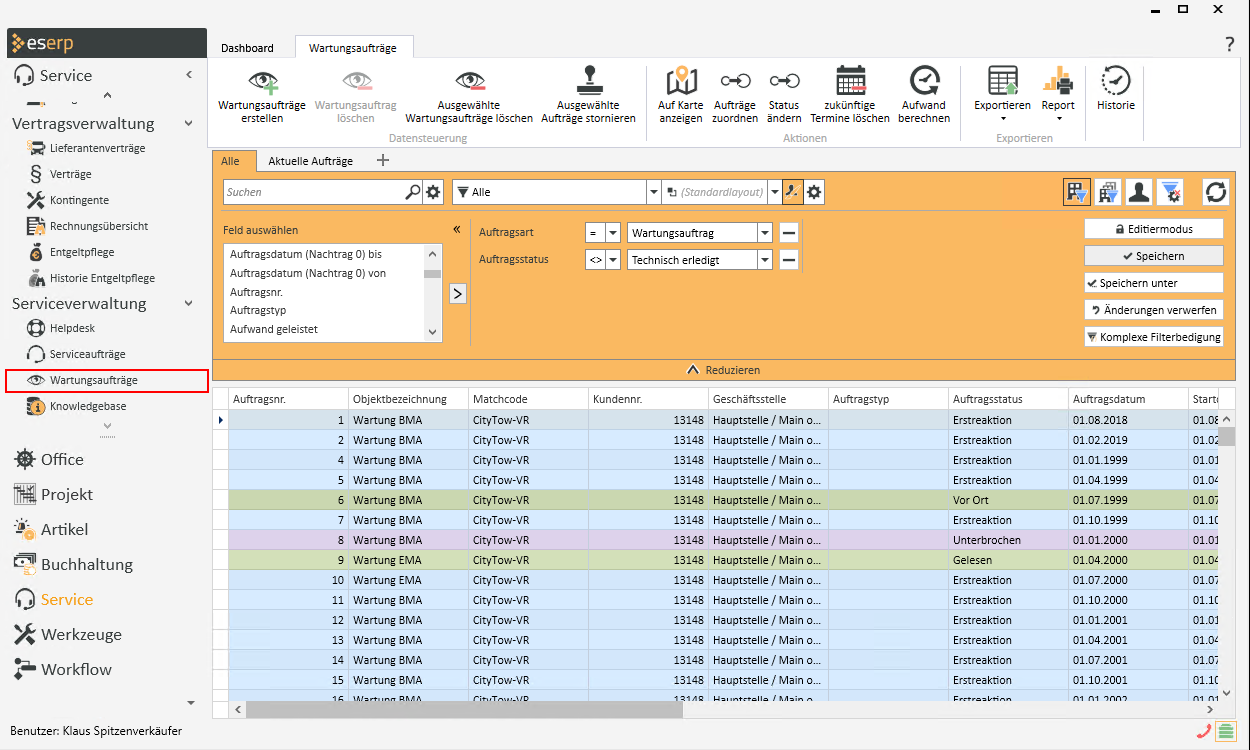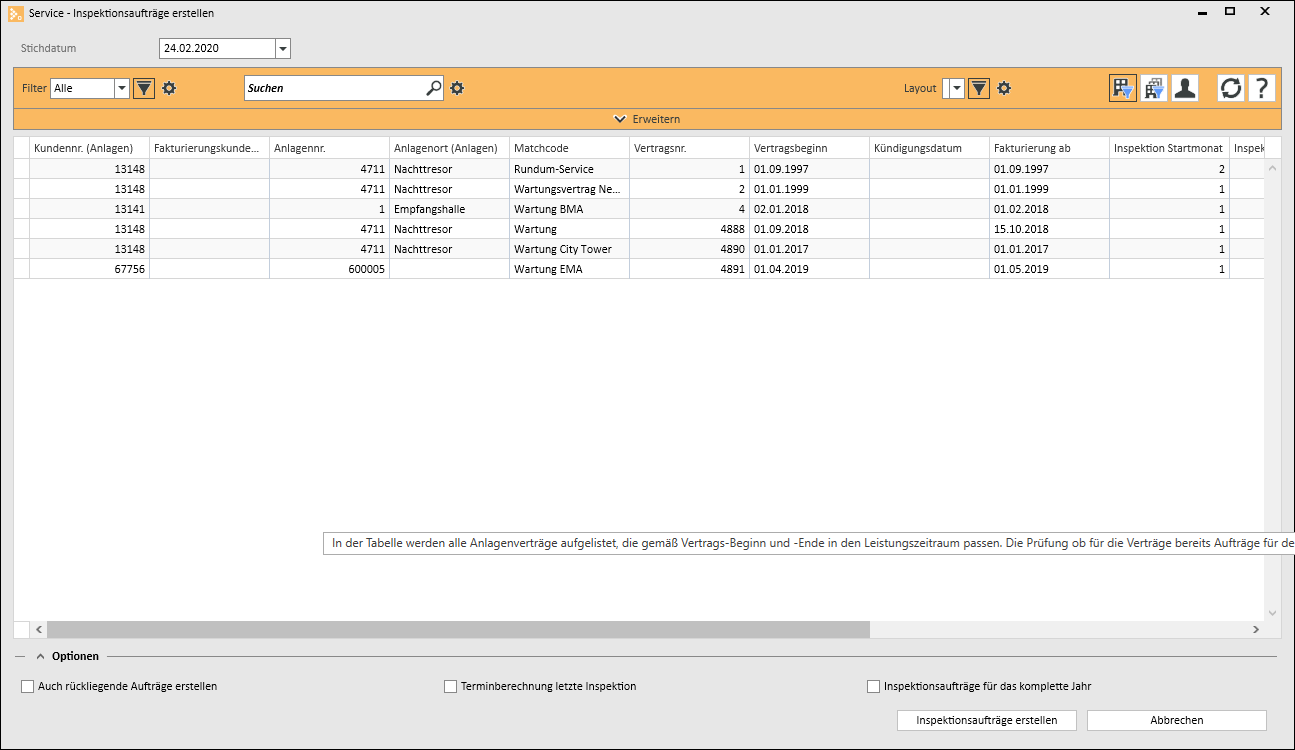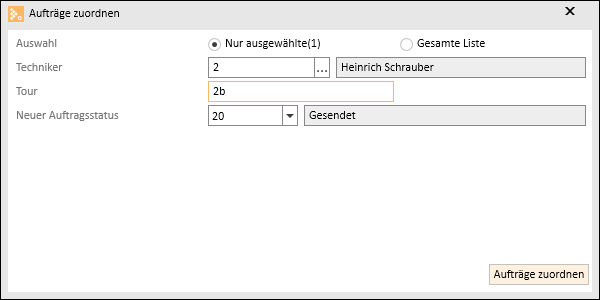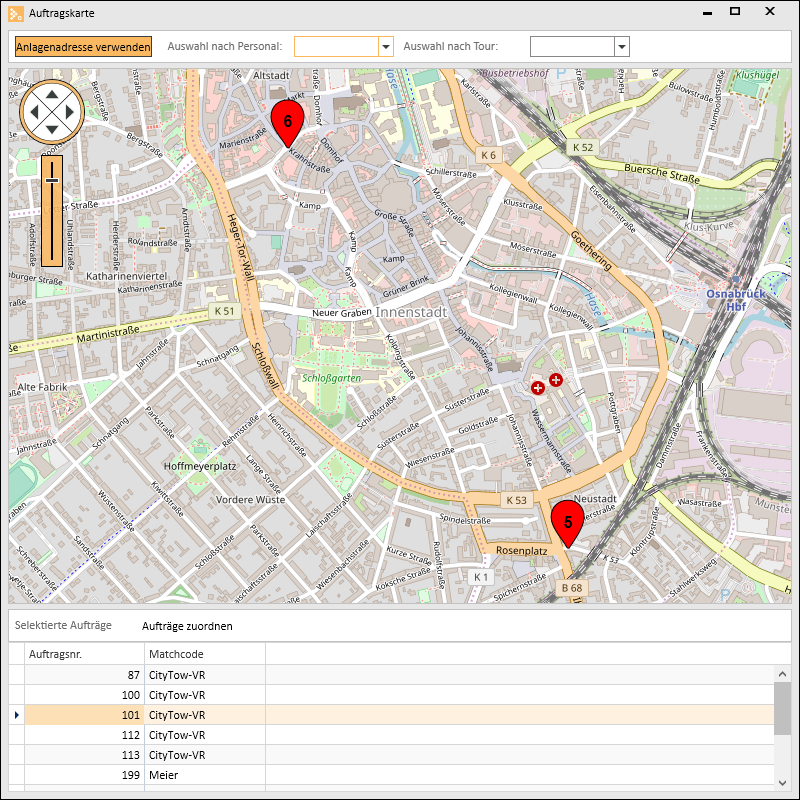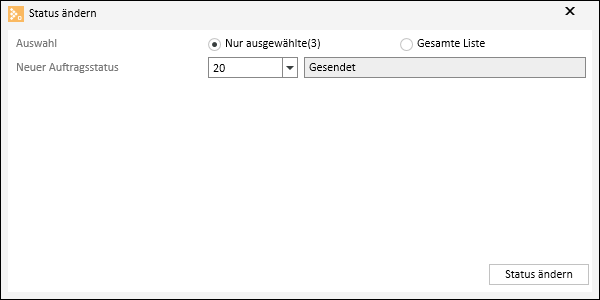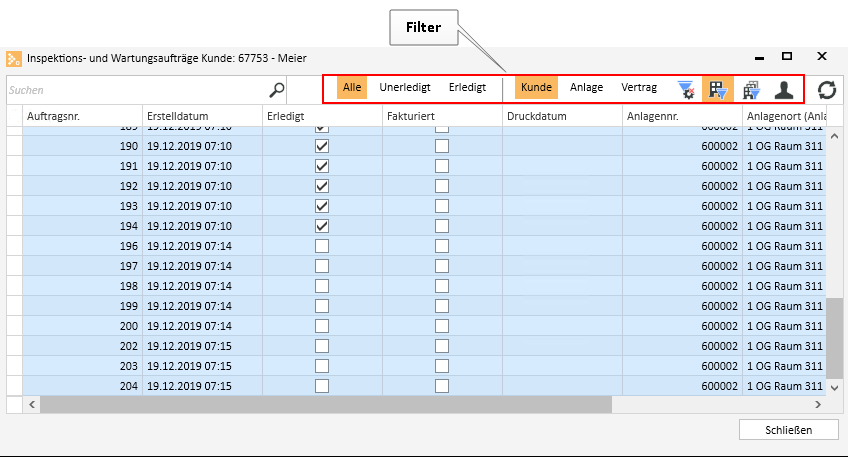Über den Menüpunkt Service | Wartungsverträge können Sie Wartungsaufträge verwalten, die auf Grund eines Vertrages (zum Beispiel Wartungsvertrag für einen Aufzug) zu erledigen sind.
Der Menüpunkt Service | Wartungsverträge wird nur angezeigt, wenn unter Einstellungen | Service | Objektverwaltung | Einstellungen - Bereich 'Allgemein' die Option Aufzugtools aktivieren gesetzt worden ist.
Bei deaktivierten Aufzugtools ist der Menüpunkt als Service | Inspektionsaufträge verfügbar.
Sie können jederzeit überprüfen, ob alle Wartungen auf Grund ihrer vertraglich vereinbarten Fälligkeit durchgeführt worden sind und welche Wartungen in nächster Zeit anstehen (Einsatzplanung).
Ferner können Sie die bei der Wartung angefallenen Lohn- und Materialpositionen erfassen, so dass eine genaue Nachkalkulation möglich ist. Dieses Vorgehen bietet außerdem die Möglichkeit festzulegen, welche Positionen bei der nächsten Vertragsrechnung zusätzlich zum Vertragsentgelt berechnet werden.
Begriffe Wartung / Inspektion
Der Begriff Inspektion wird durch den Begriff Wartung ersetzt, wenn unter Einstellungen | Service | Objektverwaltung | Einstellungen - Bereich 'Allgemein' die Option Aufzugtools aktivieren gesetzt worden ist. Felder, die nur für die Inspektionsaufträge relevant sind, werden in diesem Fall auch ausgeblendet.
Filter- und Suchfunktionen
Folgende Filter- und Suchfunktionen stehen ihnen in der Listenansicht zur Verfügung:
Schnellfilter

In der Standardansicht der Such- und Filterfunktionen kann mittels eines Schnellfilters zwischen verschiedenen Filtersets gewechselt werden. Nachdem Sie auf das Auswahlfeld geklickt haben, können Sie den gewünschten Filter aus der Liste auswählen.
Es können beliebige Filtersets angelegt werden, siehe auch Suchen und Filtern
Suchfilter erweitern / Schnellfilter erweitern

Über die erweiterte Ansicht lassen sich Such- und Filtereinstellungen anlegen und bearbeiten.
Siehe auch Suchen und Filtern
Suchen

Es werden alle Felder des jeweiligen Moduls (zum Beispiel Kunde) durchsucht. Wird das Muster eines Suchkriteriums in einem Feld gefunden (egal ob am Anfang, in der Mitte oder am Ende des jeweiligen Feldes), wird der betreffende Datensatz mit in die Ergebnisliste aufgenommen.
Weitere Informationen zur Suchfunktion finden Sie unter Suchen und Filtern
Filter 'Aktuelle Geschäftsstelle'
![]()
![]()
(aktiv / nicht aktiv)
Bei der Nutzung der Geschäftsstellen-Funktionalität (Lizenz Geschäftsstelle erforderlich) und in Abhängigkeit der Berechtigungen werden in der Suchleiste Geschäftsstellenfilter als Schalter angezeigt.
Bei aktivierten Filter werden alle Datensätze angezeigt, die der aktuellen Geschäftsstelle zugeordnet sind.
Der Filter ist beim Öffnen der jeweiligen Ansicht standardmäßig aktiviert.
Siehe auch Suchen und Filtern
Filter 'Alle (eigenen) Geschäftsstellen'
![]()
![]()
(aktiv / nicht aktiv)
Bei der Nutzung der Geschäftsstellen-Funktionalität (Lizenz Geschäftsstelle erforderlich) und in Abhängigkeit der Berechtigungen werden in der Suchleiste Geschäftsstellenfilter als Schalter angezeigt.
Bei aktivierten Filter werden alle Datensätze angezeigt, die den Geschäftsstellen des angemeldeten Benutzers zugeordnet sind.
Siehe auch Suchen und Filtern
Filter 'Eigene Personalnummer'
![]()
![]()
(aktiv / nicht aktiv)
Im aktivierten Zustand werden die Datensätze angezeigt, bei denen der angemeldete Mitarbeiter zugeordnet ist, zum Beispiel als Verkäufer.
Symbolleiste 'Wartungsaufträge'
Bereich 'Datensteuerung'
![]() Wartungsaufträge erstellen
Wartungsaufträge erstellen
Um Wartungsaufträge abarbeiten zu können, ist es erforderlich, dass zuerst die entsprechenden Verträge unter Service | Verträge angelegt worden sind. Sie können in von Ihnen festgelegten Zeitabschnitten, zum Beispiel jeden Tag über die entsprechende Funktion prüfen, ob es fällige Wartungsaufträge gibt.
Klicken Sie auf dem Register Service | Wartungsverträge in der Symbolleiste Wartungsaufträge auf die Schaltfläche ![]() Wartungsaufträge erstellen.
Wartungsaufträge erstellen.
Das Fenster Service - Wartungsaufträge erstellen wird geöffnet.
Im Feld Stichdatum ist bereits das Tagesdatum eingetragen und es werden alle zum eingegebenen Stichdatum fälligen Wartungsaufträge angezeigt. Vom Stichdatum ausgehend, wird rückwirkend für alle Verträge zum nächsten Intervallbeginn nach fälligen Wartungsaufträgen gesucht. Diese Daten werden bei dem entsprechenden Vertrag zu einer Anlage hinterlegt.
Werden nicht alle Aufträge oder keine angezeigt, haben Sie die Möglichkeit, über das Datumsfeld Stichdatum ein anderes Stichdatum einzugeben. Die Aktualisierung erfolgt hierbei automatisch.
In der Tabelle werden alle Anlagenverträge aufgelistet, die gemäß Vertrags-Beginn und -Ende in den Leistungszeitraum passen. Die Prüfung, ob für die Verträge bereits Aufträge für den Zeitraum bestehen, erfolgt erst bei der Erstellung der Wartungsaufträge.
Filter
Um die Anzeige der fälligen Wartungsaufträge gezielt einzuschränken, stehen Ihnen im Kopfbereich Filter- und Suchmöglichkeiten zur Verfügung. Man kann über den Filter die Anzeige und damit die Grundlage für die Erstellung von Wartungsaufträgen auf diejenigen reduzieren, die man erstellt haben möchte.
Praktisches Beispiel dafür sind vorgezogene Wartungen
Der Wartungstermin für eine Anlage ist geplant für Juli, zu diesem Zeitpunkt ist der Kunde aber im Urlaub und möchte daher die Wartung vorziehen (inklusive Rechnung).
Über die Filterfunktion kann die Anzeige auf diese Anlage eingeschränkt werden und das Stichdatum auf wird auf Juli gesetzt. Es wird nur ein Wartungsauftrag für die gewählte Anlage und den Wartungszeitraum angezeigt und kann entsprechend erstellt werden.
Selektion einzelner Verträge
Eine andere Möglichkeit der Wartungsauftragsselektion besteht in der Mehrfachmarkierung von einzelnen Datensätzen. Wie immer wird eine Mehrfachmarkierung mit der gedrückten Strg Taste und dem gleichzeitigen Gebrauch der linken Maustaste durchgeführt. Somit werden ebenfalls nur die Wartungsaufträge erstellt, die aktuell selektiert wurden.
Optionen
Auch rückliegende Aufträge erstellen
Aktivieren Sie diese Option, werden auch noch nicht durchgeführte zurückliegende Aufträge erstellt. Dadurch kann keine Wartung vergessen werden. Trotzdem sollte diese Option vorsichtig verwendet werden, da die entsprechenden Aufträge unter Umständen ab Vertragsbeginn erstellt werden.
Terminberechnung letzte Inspektion (Wartung)
Falls noch kein offener Auftrag für die nächste Periode existiert, werden die Felder Nächster Termin für Wartung im Vertrag anhand des Datums Technisch erledigt am der letzten Wartung berechnet.
Ist diese Option aktiviert, wird der zeitliche Verzug zwischen vorgeschlagenem Termin und tatsächlich ausgeführtem Termin der letzten Wartung auf das Vorschlagsdatum der neu erstellten Wartung addiert. Hierbei bleiben dann allerdings die Verzugstage des Vertrages ohne Berücksichtigung, da sonst eine doppelte Verzögerung erfolgen würde.
Sollen Wartungen zu Verträgen mit der Option Terminberechnung letzte Inspektion (Wartung) generiert werden, zu denen es noch keine Wartungen gibt (zum Beispiel weil sie neu angelegt wurden), so sollte die Option Auch rückliegende Aufträge nicht gesetzt werden.
Wartungsaufträge für das komplette Jahr
Über die Option Wartungsaufträge für das komplette Jahr erstellen, werden in einem Zug alle Wartungsaufträge für die selektierten Verträge für das komplette Jahr erstellt. Somit kann kein Wartungsauftrag für das laufende Jahr vergessen werden.
Aufträge erstellen
Werden die gewünschten Aufträge angezeigt, klicken Sie auf die Schaltfläche Wartungsaufträge erstellen, um die Aufträge zur Vervollständigung in die Verwaltung der Wartungsaufträge zu übernehmen.
Damit wird der Auftrag in die Verwaltung der Wartungsaufträge aufgenommen und kann dort weiterbearbeitet werden.
Bei der Übernahme wird automatisch eine Auftragsnummer (Wartungsauftragsnummer) aus dem Nummernkreis WAU vergeben.
![]() Wartungsauftrag löschen
Wartungsauftrag löschen
Wird ein Auftrag gelöscht, so werden auch die Eintragungen für Material, für die Geräte und für die Mitarbeiter gelöscht. Es können nur als Erledigt gekennzeichnete Aufträge gelöscht werden.
Für Aufträge, bei denen noch keine Leistungen gebucht wurden und noch keine Kontakte vorhanden sind, kann die Funktion Ausgewählte Aufträge stornieren verwendet werden, um den Auftrag auf Erledigt zu setzen.
Stornierte Aufträge können nicht wieder auf Unerledigt gesetzt werden.
![]() Ausgewählte Wartungsaufträge löschen
Ausgewählte Wartungsaufträge löschen
Sie können mehrere Wartungsaufträge auf einmal löschen. Markieren Sie dazu die Aufträge bei gedrückter Strg Taste mit der linker Maustaste.
Wird ein Auftrag gelöscht, so werden auch die Eintragungen für Material, für die Geräte und für die Mitarbeiter gelöscht.
Es können nur als Erledigt gekennzeichnete Aufträge gelöscht werden.
Für Aufträge, bei denen noch keine Leistungen gebucht wurden und noch keine Kontakte vorhanden sind, kann die Funktion Ausgewählte Aufträge stornieren verwendet werden, um den Auftrag auf Erledigt zu setzen.
Ausgewählte Aufträge stornieren
Diese Funktion ist dafür vorgesehen, um
Für Aufträge, bei denen noch keine Leistungen gebucht wurden und noch keine Kontakte vorhanden sind, kann die Funktion Ausgewählte Aufträge stornieren verwendet werden um den Auftrag auf Erledigt zu setzen. Diese Aufträge werden nicht gelöscht sondern erhalten die Markierung Storniert und werden auch auf Erledigt gesetzt.
Stornierte Aufträge verhalten sich in Bezug auf den verknüpften Vertrag wie Aufträge, die noch nicht erzeugt worden sind.
Stornierte Aufträge können nicht wieder auf Unerledigt gesetzt werden.
Wartungsaufträge bearbeiten
Die neu erstellten Wartungsaufträge werden in der Listenansicht angezeigt, zur Bearbeitung können einzelne Aufträge mit einem Doppelklick geöffnet werden.
Bereich 'Aktionen'
![]() Aufträge zuordnen
Aufträge zuordnen
Über die Schaltfläche ![]() Aufträge zuordnen wird ein Dialogfenster geöffnet, in dem entweder die in der Liste gewählten Aufträge oder alle Aufträge in der Liste einem Techniker, einer Tour oder einem Auftragsstatus zugeordnet werden können.
Aufträge zuordnen wird ein Dialogfenster geöffnet, in dem entweder die in der Liste gewählten Aufträge oder alle Aufträge in der Liste einem Techniker, einer Tour oder einem Auftragsstatus zugeordnet werden können.
Die Auswahl eines Technikers (Personalnummer) oder einer Tour ist erforderlich. Es werden nur die Werte übernommen die auch ausgefüllt wurden.
Auf Karte anzeigen
Es öffnet sich ein Dialog, in dem alle Aufträge auf einer Karte dargestellt werden. Abhängig von der Schaltfläche Anlagenadresse verwenden oberhalb der Karte wird bei der Adressermittlung die Anlage berücksichtigt oder nicht. Wenn die Option Anlagenadresse verwenden aktiviert ist, wird zuerst versucht die Adresse über die Anlagenadresse zu ermitteln und anschließend über die Kunden- bzw. Auftragsadresse.
Die Selektion der einzelnen Aufträge in der Karte kann durch Anklicken erfolgen (Taste <Strg> + Klick für Mehrfachauswahl / Deselektieren) durch Auswahl eines Technikers (Auswahl nach Personal) oder durch Auswahl einer Tour (Auswahl nach Tour).
In einer Liste unterhalb der Karte werden die selektierten Aufträge angezeigt. In dieser Listenansicht steht Ihnen die Funktion Aufträge zuordnen zur Verfügung.
![]() Status ändern
Status ändern
Mit dieser Funktion kann der Auftragsstatus für mehrere Aufträge auf einmal geändert werden.
Sie können die Statusänderung entweder auf die markierten Aufträge (Mehrfachauswahl) oder auf die Aufträge in der Liste anwenden (Filterauswahl wird berücksichtigt.).
Mehrfachauswahl / Markieren von Datensätzen
Bei gedrückter Strg-Taste können in der Liste mehrere Einträge mit der linken Maustaste selektiert werden.
Ein erneutes Ausführen dieses Vorgangs löscht die Markierung wieder.
Nach Betätigen der Schaltfläche ![]() Status ändern ändern wird der Dialog Status ändern angezeigt.
Status ändern ändern wird der Dialog Status ändern angezeigt.
Auswahl
Im Bereich Auswahl können Sie festlegen, ob sie Nur ausgewählte Aufträge oder die Gesamte Liste der Aufträge ändern möchten. Bei der Auswahl Nur ausgewählte wird in Klammern die Anzahl der markierten Aufträge angezeigt.
Neuer Auftragsstatus
Im Bereich Neuer Auftragsstatus können Sie einen Auftragsstatus auswählen, der bei den entsprechenden Aufträgen gesetzt werden soll.
Mit Klick auf die Schaltfläche Status ändern wird der ausgewählte Status bei den entsprechenden Aufträgen gesetzt.
Diese Aktion kann nicht rückgängig gemacht werden.
![]() Zukünftige Termine löschen
Zukünftige Termine löschen
Mit dieser Funktionen können eine größere Anzahl von zukünftigen Auftragsterminen, die auf dem Register Termin / Aufgaben angelegt sind, gelöscht werden. Bestimmen Sie entweder über einen Filter die zu löschenden Aufträge oder selektieren Sie mehrere Aufträge (Taste Strg und Mehrfachauswahl) und klicken dann auf die Schaltfläche ![]() zukünftige Aufträge löschen.
zukünftige Aufträge löschen.
Nach einer Sicherheitsabfrage werden die Termine aus den selektierten Aufträgen gelöscht.
Aufwand berechnen
Im Auftrag auf dem Register Service | Wartungsaufträge | Ausführung - Bereich 'Inspektion / Wartung' kann ein Aufwand in Stunden hinterlegt werden. Der Aufwand kann bei einem Wartungsauftrag auch schon durch die Angaben im Vertrag für Wartung (Feld Minuten) auf dem Register Service | Verträge | Wartung - Bereich 'Wartung' bei der Erzeugung der Wartungsaufträge gefüllt worden sein.
Mit der Funktion Aufwand berechnen können Sie für alle Aufträge in der Liste den aktuellen Aufwand ermitteln. Es werden dabei die Aufträge gemäß den aktuellen Filtereinstellungen berücksichtigt, die Anzahl wird in einem Hinweisfenster angezeigt.
Bei der Aufwandsermittlung wird der geplante Aufwand und der bereits anhand der Arbeitsberichte geleistete Aufwand berechnet und in der Liste in die entsprechenden Spalten eingetragen.
Folgende Spalten können in der Auftragsliste angezeigt werden:
-
Geschätzter Aufwand
-
Aufwand geplant
-
Aufwand geleistet
-
Aufwand ungeplant
-
Aufwand offen
Sie können einzelne Spalten über den Spalteneditor in die Liste einfügen.
Siehe auch Listen-Funktionen
Bereich 'Exportieren'
![]() Excel
Excel
Über diese Schaltfläche können Sie die angezeigten Daten als Liste im MS-Excel-Format (*.xlsx oder *.xls) speichern. Es werden beim Export die aktuell eingestellten Spalten-, Filter- und Sucheinstellungen berücksichtigt.
![]() Report
Report
Für den Ausdruck oder das Versenden von den angezeigten Informationen einer Adresse oder eines Vorgangs können Reports verwendet werden. Beim Betätigen der Schaltfläche Report werden die Reports angezeigt, die für den aktuellen Programmeinstiegspunkt registriert sind.
Siehe auch Registrierung
![]() Historie
Historie
Über diesen Eintrag können alle
Die Anzeige der angezeigten Datensätze kann dabei durch Filter- und Suchfunktionen weiter eingeschränkt werden.
Klicken Sie einen Datensatz mit der rechten Maustaste an, können Sie im Kontextmenü über den Punkt Gehe zu den entsprechenden Auftrag aufrufen.